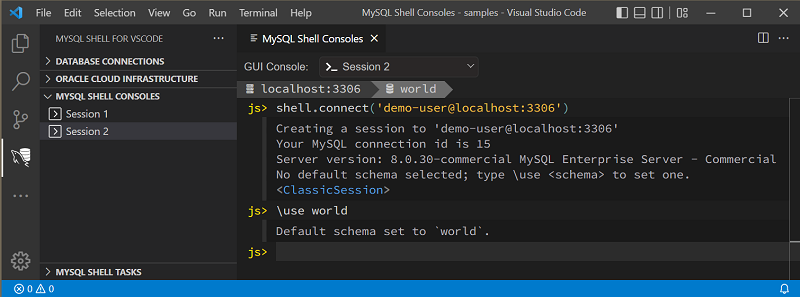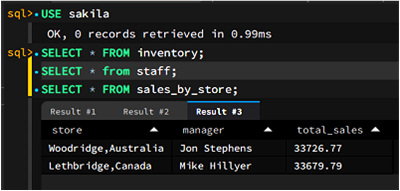正式发布前:2024-07-17
以下部分描述如何在笔记本界面样式的编辑器中导航并执行以下任务,例如
要添加新的代码块,您可以删除代码行并输入新的代码块,或使用 Ctrl+Enter 创建一个新命令来输入您的代码块。
笔记本编辑器会在上一个代码块的输出(如果有)下方添加一个新的命令提示符。
注意
删除代码块会删除该代码块的输出。
要重新执行现有的代码块,请单击现有代码块的末尾,然后使用 Ctrl+Enter 再次执行该代码块。
注意
重新执行代码块会删除任何后续代码块的输出。例如,如果您发出未定义模式的 shell.connect 方法,然后发出 \use world 命令来使用 world 模式。之后,如果您突出显示初始的 shell.connect 方法并重新执行它,则稍后定义的 world 模式将被删除。
要删除代码块,请使用光标或右键单击突出显示该代码块,然后使用 Backspace 删除该代码块。
要删除已发出代码块的输出,请使用 Ctrl+Enter 在要删除的输出下方创建一个新的命令提示符。使用 Ctrl+Backspace 删除输出。
注意
已发出代码块的操作不会被撤消。例如,如果您输入 \use world 命令将 world 模式设置为默认模式。然后,您删除了 use 命令的输出;具体来说:默认模式已设置为“world”。该操作不会被撤消,并且定义的模式仍然是 world 模式。